Tabla de contenidos
Has guardado contraseñas en Chrome y en Windows. Pero ahora, necesita acceder a las contraseñas guardadas. Tal vez necesite compartir la contraseña guardada con un amigo o familiar, pero no la sabe de memoria. La buena noticia es que Windows 11 le permite acceder a sus contraseñas guardada
Cómo encontrar contraseñas de Windows 11
Para encontrar sus contraseñas guardadas en su computadora con Windows 11, debe hacer clic en el menú Inicio de Windows, ir a Configuración y buscar el Panel de control .
Una vez que esté en el Panel de control, haga clic en Centro de redes y recursos compartidos. Si la vista es un poco difícil, siempre puede cambiar de Vista por categoría a Iconos grandes.
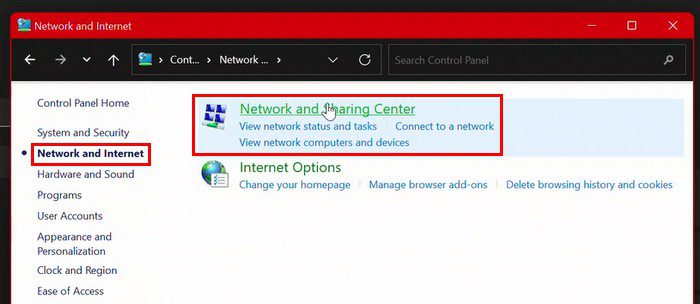
En Red compartida, verá el nombre de su conexión WiFi a la derecha de Conexiones. Asegúrate de hacer clic en él. Cuando aparezca la ventana Estado WiFi, haga clic en la opción Propiedades inalámbricas en el medio.
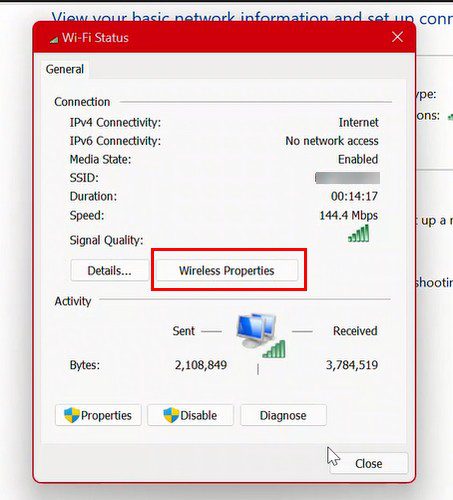
En Propiedades inalámbricas, elija la pestaña Seguridad, seguida de la pestaña Mostrar caracteres. Ahora puedes ver cuál es tu contraseña actual.
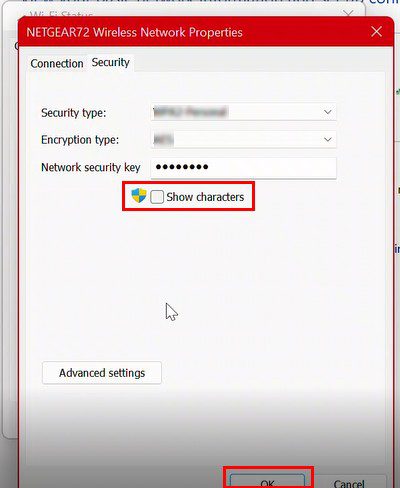
Cómo encontrar su contraseña actual desde la configuración – Windows 11
Si ya está en Configuración, puede ver cuál es su contraseña actual en:
- comienzo
- Configuración ( teclas Windows e i )
- Redes e Internet
- Configuración de red avanzada
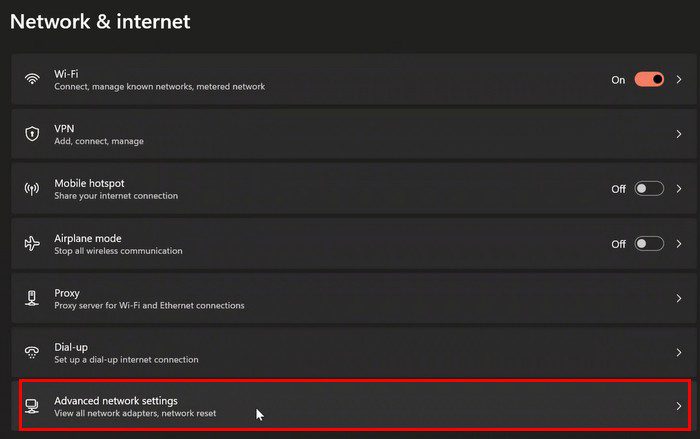
Una vez que esté en la configuración de red avanzada, vaya a la sección Configuración relacionada y haga clic en Más opciones de adaptador de red.
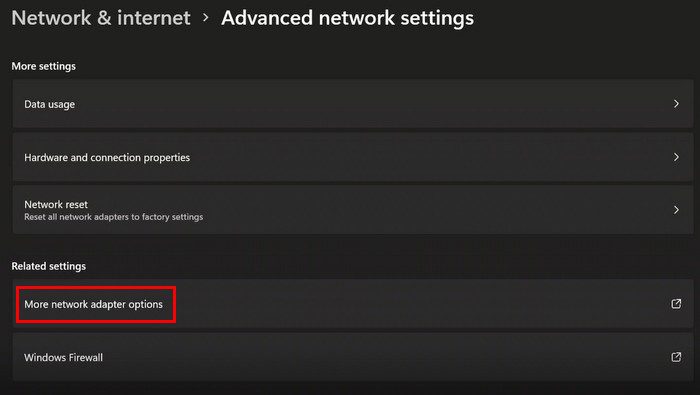
Una vez que llegue a este paso, simplemente puede seguir los mismos pasos para encontrar la contraseña actual para llegar a la opción que le muestra los caracteres de su contraseña. Si le resulta más rápido, también puede acceder a la ventana Conexiones de red utilizando el Panel de control escribiendo ncpa.cpl en el cuadro de diálogo Ejecutar.
Símbolo del sistema: cómo encontrar sus contraseñas actuales y pasadas
También es posible ver sus contraseñas actuales y pasadas usando el símbolo del sistema. Puede hacerlo buscando el símbolo del sistema y ejecutándolo como administrador.
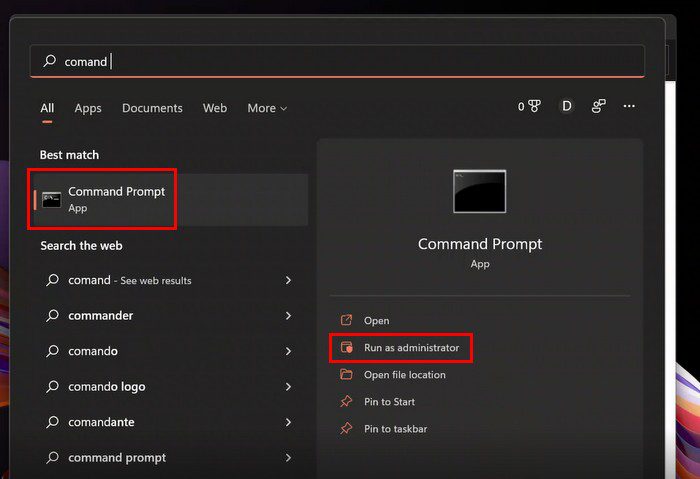
Una vez que el símbolo del sistema esté abierto, escriba el siguiente comando: netsh wlan show profiles . Cuando presione Entrar, debería ver inmediatamente todos los perfiles en su computadora.
Ahora, escriba el siguiente comando: netsh wlan show profilename= WifiConnectionName key=clear. Asegúrese de reemplazar WiFiConnectionName con el nombre de su red. Lo que está a la derecha de Contenido clave es la contraseña de su red.
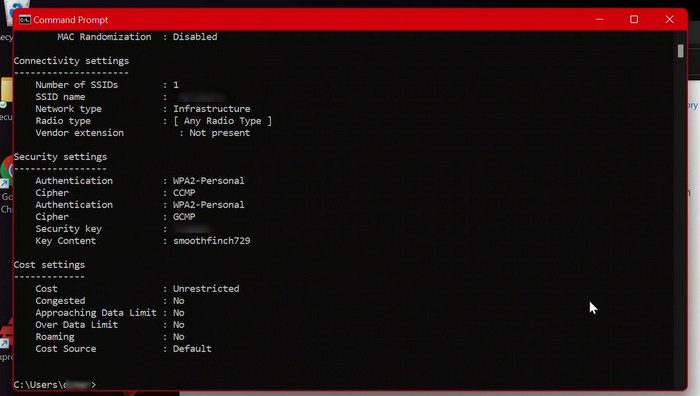
Conclusión
Eso es todo lo que hay que hacer para ver sus contraseñas actuales o contraseñas guardadas anteriormente. Puede usar el Símbolo del sistema o puede ir a Configuración. Lo que sea más fácil para ti. Asegúrese de compartir sus contraseñas solo con personas de su confianza. ¿Con qué método crees que vas a ir? Comparta sus pensamientos en los comentarios a continuación y no olvide compartir el artículo con otros en las redes sociales.



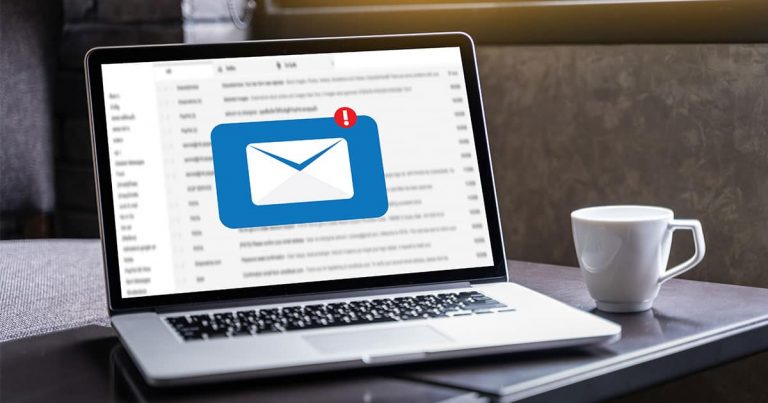

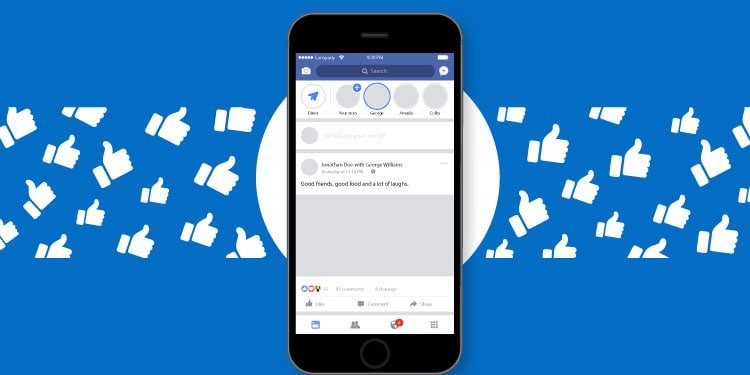
![Lee más sobre el artículo Cómo bajar música gratis de Youtube [Paso a paso]](https://todoparapc.com/wp-content/uploads/2020/11/descarga-youtube.jpg)